In diversen vorangegangenen Artikeln haben wir verschiedene Aspekte der Navigation behandelt wie die automatische Neuberechnung oder das Offline Routing. Besprochen wurde wie man von Punkt A nach Punkt B mit Hilfe der automatischen Routenberechnung navigiert. Das ist auch die bevorzugte Art und Weise schnell und bequem zu einem definierten Zielpunkt zu gelangen ohne sich darum kümmern zu müssen wo genau diese Route verläuft.
Beim Wandern oder bei Radtouren liegen die Prioritäten allerdings normalerweise etwas anders. Bei diesen Aktivitäten möchten Sie wahrscheinlich auch schöne Plätze besuchen, interessante Wege befahren, Ihnen empfohlene Gaststätten besuchen. Nun ist es so das kein automatischer Router über diese Informationen verfügt – somit müssen Sie diese Routen selbst zusammenstellen, dh. zusammenklicken. Wobei: Ein Router kann Ihnen dabei eine Menge Arbeit abnehmen. Wir können Ihnen daher wirklich empfehlen den Router auch zur händischen Routenerstellung heranzuziehen.
Hier ein Beispiel einer rein händischen Routenerstellung:
Eine Klickorgie…
Zur Erstellung einer neuen Route wird die Funktion Route erstellen & messen aus dem Hauptmenü gestartet. Am unteren Bildschirmrand erscheint eine neu Funktionsleiste mit der neue Routenpunkte hinzugefügt werden können und die auch alle notwendigen Werkzeuge zum Management der Route enthält. Sie können nun Punkte hinzufügen indem Sie einfach auf die entsprechenden Punkte auf der Karte tippen – was zwar schnell geht aber doch sehr ungenau ist, oder Sie verschieben die Karte bis der gewünschte Punkt unter dem Kartencursor zu liegen kommt und tippen auf die ![]() Schaltfläche. Und das wiederholen Sie wieder und wieder und wieder ….klick, klick, klick… bis die Route fertiggestellt ist:
Schaltfläche. Und das wiederholen Sie wieder und wieder und wieder ….klick, klick, klick… bis die Route fertiggestellt ist:
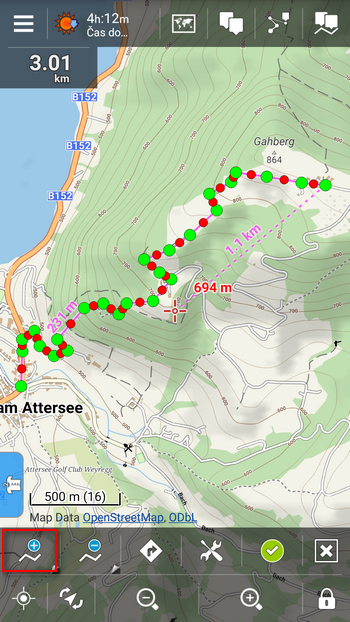
… das ist mühsam, zeitaufwändig und ungenau.
Lassen Sie sich vom Router helfen…
… das ist wesentlich effizienter. Tippen Sie auf die ![]() Schaltfläche bevor Sie neue Punkte hinzufügen und wählen sie die Fortbewegungsart für Ihre neue Route. Wenn die benötigte Fortbewegungsart nicht aufscheint so liegt dies daran das der eingestellte Routingdienst dies nicht unterstützt. Tippen Sie rechts oben im Dialogfenster auf die Schaltfläche für die Einstellungen, wählen Sie einen anderen Routingdienst und anschließend die gewünschte Fortbewegungsart.
Schaltfläche bevor Sie neue Punkte hinzufügen und wählen sie die Fortbewegungsart für Ihre neue Route. Wenn die benötigte Fortbewegungsart nicht aufscheint so liegt dies daran das der eingestellte Routingdienst dies nicht unterstützt. Tippen Sie rechts oben im Dialogfenster auf die Schaltfläche für die Einstellungen, wählen Sie einen anderen Routingdienst und anschließend die gewünschte Fortbewegungsart.

Nach Rückkehr zur Routenerstellung ist die![]() Schaltfläche blau hinterlegt. Verschieben Sie die Karte bis der gewünschte Startpunkt der Route unter dem Kartencursor liegt und tippen sie auf die
Schaltfläche blau hinterlegt. Verschieben Sie die Karte bis der gewünschte Startpunkt der Route unter dem Kartencursor liegt und tippen sie auf die ![]() Schaltfläche, mit dem nächsten Punkt verfahren Sie in gleicher Weise. Der Router zeichnet nun die Route vom Startpunkt bis zum ersten Zwischenziel (= 2. Punkt) incl. aller Kurven.
Schaltfläche, mit dem nächsten Punkt verfahren Sie in gleicher Weise. Der Router zeichnet nun die Route vom Startpunkt bis zum ersten Zwischenziel (= 2. Punkt) incl. aller Kurven.
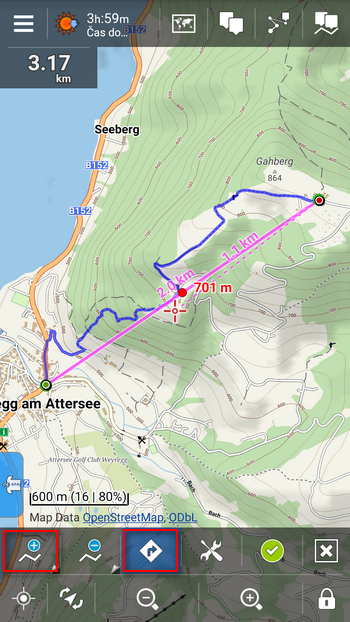
Sie können nun eine beliebige Anzahl von weiteren Punkten hinzufügen. Es ist sogar möglich die Fortbewegungsart und auch den Routingdienst zu wechseln bevor Sie einen weiteren Punkt hinzufügen. Wenn Sie einen Fehler machen oder der Router eine Strecke wählt die nicht Ihren Vorstellungen entspricht so tippen Sie einfach auf die![]() Schaltfläche womit der letzte Punkt samt der letzten Routen-Sektion gelöscht wird. Anschließend ändern Sie die Routeneinstellungen und geben wieder die nächsten Punkt ein. Zur Erinnerung: Wenn Sie den Router beim Zeichnen einer Route verwenden wollen so müssen Sie diesen zuerst einschalten (die Schaltfläche ist dann blau hinterlegt) und dann Punkte mit der
Schaltfläche womit der letzte Punkt samt der letzten Routen-Sektion gelöscht wird. Anschließend ändern Sie die Routeneinstellungen und geben wieder die nächsten Punkt ein. Zur Erinnerung: Wenn Sie den Router beim Zeichnen einer Route verwenden wollen so müssen Sie diesen zuerst einschalten (die Schaltfläche ist dann blau hinterlegt) und dann Punkte mit der![]() Schaltfläche hinzufügen – nicht umgekehrt.
Schaltfläche hinzufügen – nicht umgekehrt.
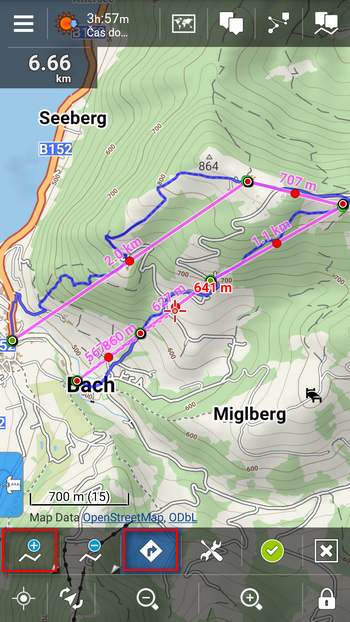
Haben Sie diese Art der Routenerstellung schon mal probiert? Sie werden sehen das dies schnell und einfach von der Hand geht. Die übliche Methode Routen auf einer Webseite zu planen und anschließend mühsam in Locus zu importieren wird damit überflüssig.
Und wenn der Router keinen Weg findet?
Obwohl die Datenbasis ständig verbessert wird (dies betrifft OSM-basierte Router) kann es vorkommen das der Router unzureichende Daten für einen Bereich aufweist. Schalten Sie den Router einfach temporär aus indem sie auf ![]() Schaltfläche tippen, manuell einige Routenpunkte hinzufügen und den Router wieder einschalten wenn Sie wieder auf einen besser kartographierten Bereich der Karte sind.
Schaltfläche tippen, manuell einige Routenpunkte hinzufügen und den Router wieder einschalten wenn Sie wieder auf einen besser kartographierten Bereich der Karte sind.
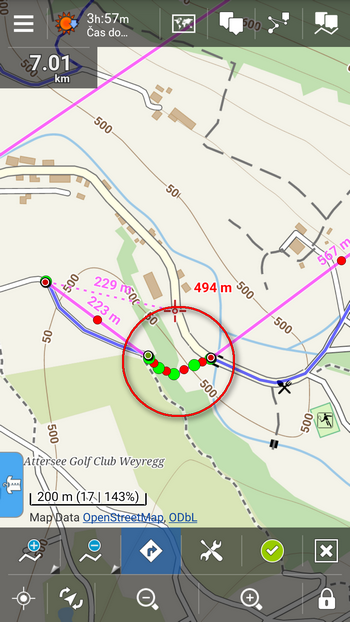
Das Höhendiagramm einer Route kann von der unteren Bedienleiste aufgerufen werden (siehe Bild).
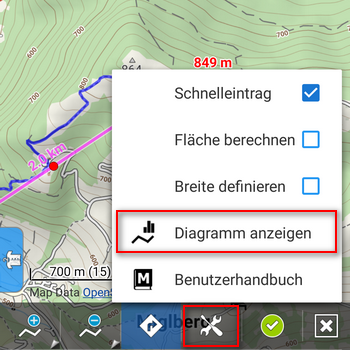
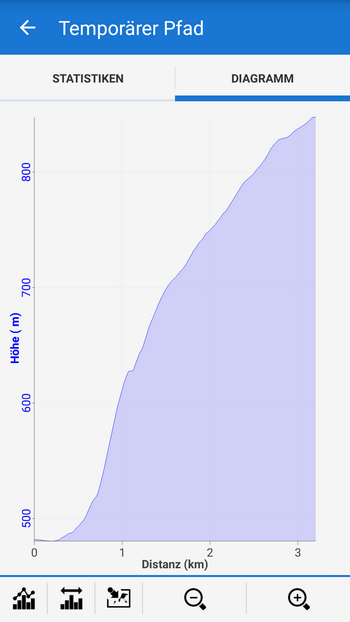
Wenn Sie die Route fertiggestellt haben vergessen sie bitte nicht diese auch zu speichern! Dazu dient die grüne Schaltfläche mit dem Häkchen rechts unten.
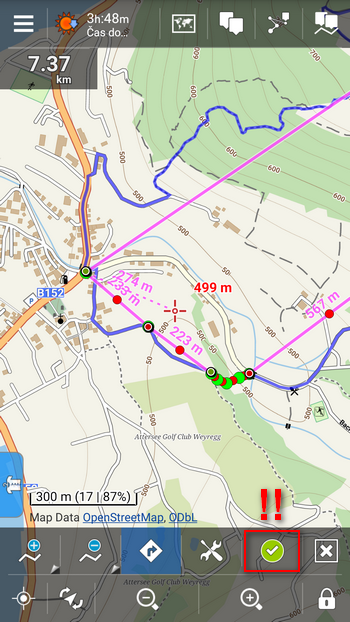
Wir wünschen Ihnen eine schöne Tour!
drawingrouterouterrouting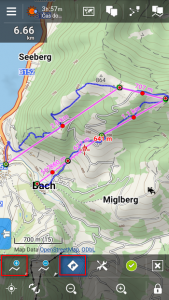
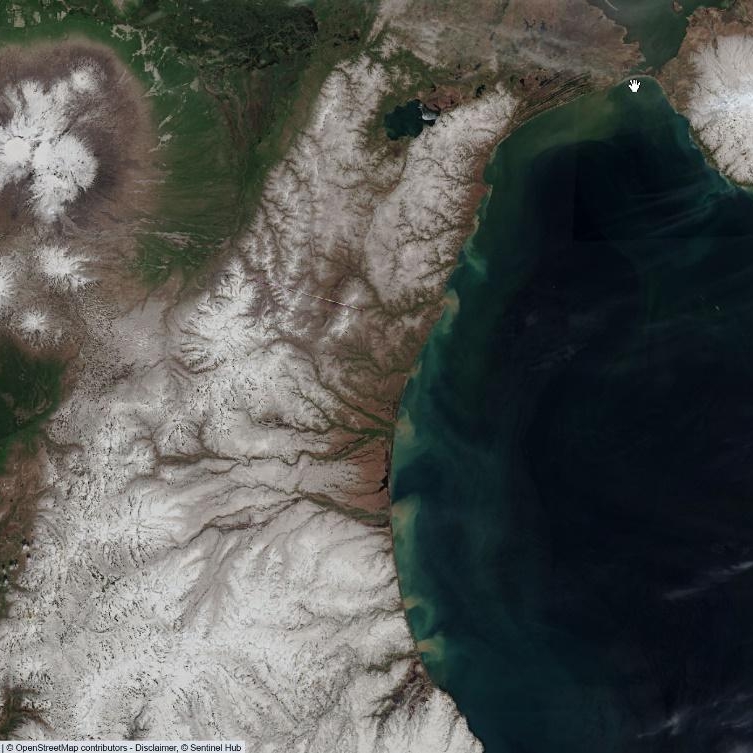
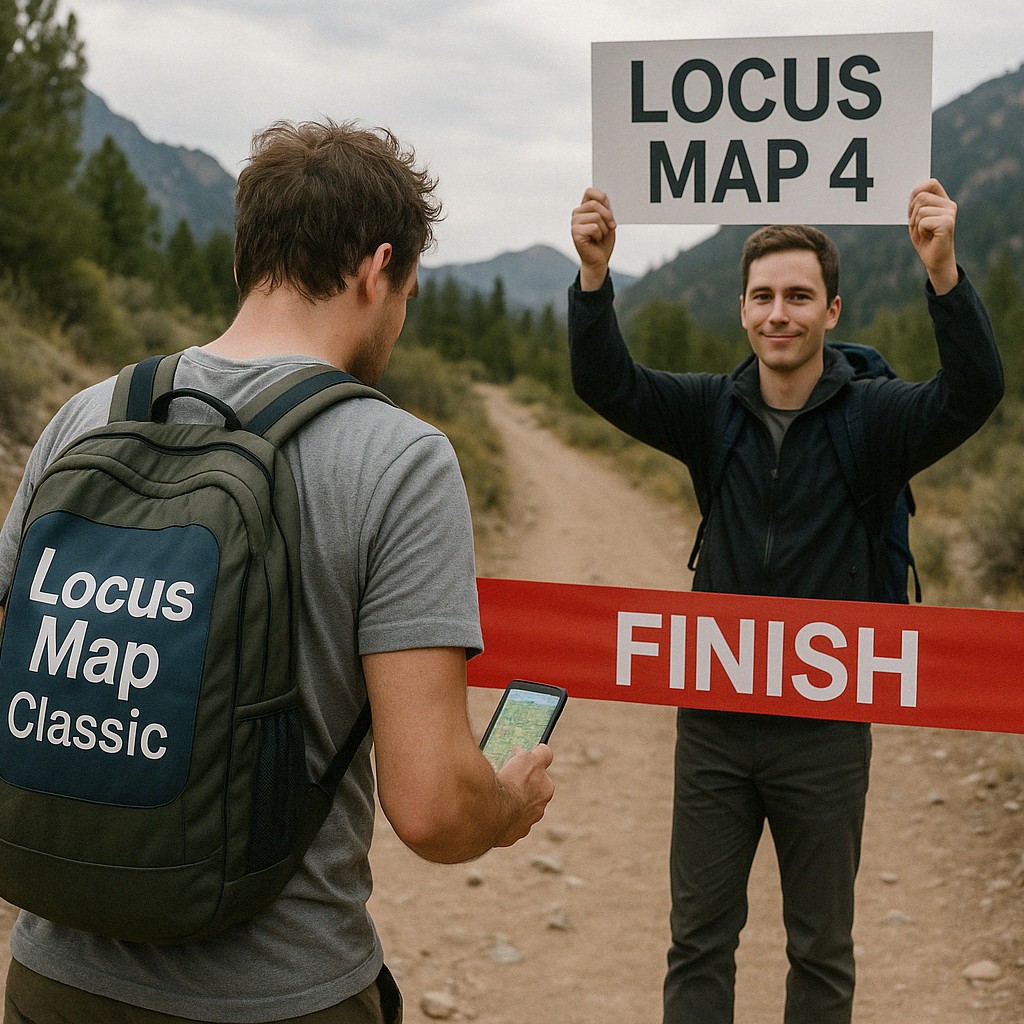

2 Comments
Hi, I'm wondering if there is a way to alternatively route by stored GPX tracks where the router doesn't know the track? Ie. I use the router to plan most of the route (as in the example above), then where there is no known route (but I've loaded the GPX file into my tracks and displayed on the screen) can I then "snap" to that track and continue my route? This is a dream feature since I have hundreds of GPX files on my device. If there is a forum posting on this, please direct me! I'm away I can create a routing track then merge them all together to create a new track but that is very laborious!
Thanks!
Hi Jeremy,
As you know, Locus uses two ways of navigating - along a route that it itself computes and along a route that you yourself draw or import from GPX. When you are navigated along your own route, you can utilize Locus auto recalculation feature with route priority that returns you on your original way. Combining these two methods is not possible. If you think there are more users who would like your idea, place it as a topic on help.locusmap.eu and start collecting votes.